
Come trasferire il calendario da Android ad Android con facilità

L'app Calendario di Android ci aiuta a tenere tutto sotto controllo, semplificando la gestione della vita. Possiamo usarla per tenere traccia di eventi, attività, promemoria, obiettivi, ecc. Ma le cose si complicano quando passiamo a un nuovo telefono Android .
Cosa fare con tutte le date o gli eventi importanti salvati nel calendario del vecchio telefono? La domanda su come trasferire il calendario da Android ad Android tormenta molte persone. Se anche tu stai riscontrando le stesse difficoltà, questo articolo ti aiuterà. Qui ti mostreremo i quattro modi migliori per trasferire il calendario su un nuovo telefono. Esaminiamo ogni soluzione in dettaglio.
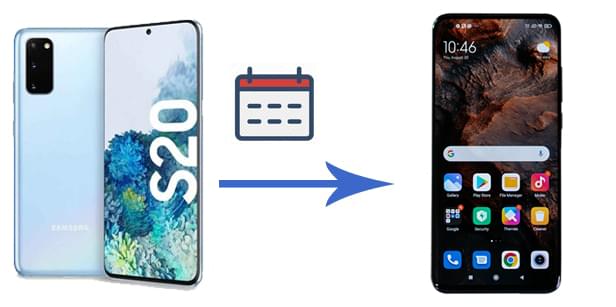
Trasferire il calendario su un nuovo telefono è facile, a patto di disporre dello strumento giusto. In questo caso, ti consigliamo vivamente di provare Calendar Transfer . È uno strumento di backup completo per dispositivi Android , che offre soluzioni di backup e ripristino flessibili ed efficienti.
Puoi eseguire il backup del tuo calendario da un vecchio telefono Android e poi ripristinare il backup sul nuovo telefono senza sforzo. Dopo aver eseguito il backup del tuo calendario con questo software, puoi ripristinare selettivamente il calendario che desideri su qualsiasi dispositivo Android .
Scopri altre funzionalità di Calendar Transfer:
Come trasferire un calendario da Android ad Android tramite USB tramite Calendar Transfer?
01 Installa il software di trasferimento dati sul tuo computer, quindi seleziona "Backup telefono" dalla casella degli strumenti.
02 Collega il tuo telefono Android sorgente al PC tramite un cavo USB e assicurati che il Debug USB sia abilitato sul telefono. Se utilizzi Android 4.2.2 o versioni successive, apparirà un pop-up sullo schermo che ti chiederà l'autorizzazione per consentire il debug USB. Fai semplicemente clic su "OK" per procedere. Una volta connesso, seleziona l'opzione "My Backup" sull'interfaccia per continuare.

03 Nella nuova finestra, seleziona il tipo di file di cui desideri eseguire il backup (Calendario). Quindi, fai clic su "Backup" e il computer avvierà il processo. Una volta completato, scollega il telefono Android di origine dal computer.

04 Ora, collega il telefono Android di destinazione al computer seguendo gli stessi passaggi. Seleziona il file di backup corrispondente da "My Backup". Scegli i dati che desideri ripristinare e fai clic su "Ripristina sul dispositivo" nella parte inferiore dello schermo. Segui le istruzioni del software per trasferire il calendario sul telefono Android di destinazione.

Collegandoti al tuo account Google, puoi mantenere i tuoi contenuti sincronizzati su tutti i tuoi dispositivi. Questo è un ottimo modo per sincronizzare i calendari tra due dispositivi Android . Puoi completare questa operazione utilizzando l'app calendario preinstallata sul tuo dispositivo. Ricorda che entrambi i telefoni Android devono essere connessi a Internet per sincronizzare i contenuti.
Vediamo come sincronizzare i calendari tra dispositivi Android utilizzando un account Google:
Passaggio 1. Sul tuo vecchio telefono Android , vai su "Impostazioni" > "Account e sincronizzazione" per aggiungere il tuo account Google. Assicurati che la funzione "Sincronizza calendario" sia abilitata.

Passaggio 2. Apri l'app Calendario sul tuo vecchio dispositivo Android . Fai clic sull'icona "Altro" in alto a destra e poi tocca "Account" per aggiungere il tuo account Google.
Passaggio 3. Sul tuo nuovo telefono Android , apri l'app Calendario e configura il tuo account Google. Gli eventi del calendario appariranno quindi sul tuo nuovo telefono Android .
Il Bluetooth è un metodo tradizionale pertrasferire file tra dispositivi Android . Quando si tratta di spostare il calendario da Android Android , il Bluetooth funziona su alcuni telefoni Android , ma non è la soluzione ideale. Sarà necessario trasferire manualmente gli eventi del calendario, il che potrebbe rivelarsi un'impresa ardua quando si hanno molti eventi da trasferire.
Comunque, diamo un'occhiata a come trasferire il calendario da un vecchio telefono Android a un nuovo telefono Android tramite Bluetooth:
Passaggio 1. Attiva il Bluetooth su entrambi i tuoi telefoni Android tramite Impostazioni, quindi associali.

Passaggio 2. Sul telefono Android di origine, apri l'app Calendario > tieni premuto sugli eventi del calendario che vuoi trasferire > tocca il pulsante "Condividi".
Passaggio 3. Seleziona l'opzione "Bluetooth", seleziona il telefono Android di destinazione dall'elenco, quindi tocca "Invia".
Passaggio 4. Accetta il file sul dispositivo di destinazione.
Molti produttori di telefoni hanno sviluppato le proprie app ufficiali per il trasferimento dati per aiutare gli utenti a effettuare la transizione. A seconda della marca del telefono Android di destinazione, l'app di trasferimento dati che puoi utilizzare varia. Se il tuo dispositivo di destinazione è un telefono Samsung, puoi utilizzare Samsung Smart Switch per spostare il calendario da un altro Android al tuo dispositivo Samsung.
Di seguito sono riportati i passaggi per trasferire il calendario da Android a Samsung tramite Samsung Smart Switch:
Passaggio 1. Scarica e installa Samsung Smart Switch su entrambi i tuoi telefoni.
Passaggio 2. Sul tuo vecchio telefono Android , tocca "Invia dati" e poi seleziona "Wireless".

Passaggio 3. Tocca "Sì" sul tuo Samsung per connettere i dispositivi. Una volta stabilita la connessione, vedrai gli elementi che puoi trasferire sulla vecchia schermata Android .
Passaggio 4. Sul tuo vecchio Android , seleziona "Calendario" dall'elenco e poi tocca "Invia".
Passaggio 5. Tocca "OK" sul tuo telefono Samsung e il trasferimento avrà inizio.
Questo è tutto su come trasferire il calendario da Android ad Android . Tra queste opzioni, la più consigliata è Calendar Transfer . Utilizzando questo software, puoi trasferire selettivamente il calendario sul tuo nuovo telefono. È privo di rischi, è di sola lettura e non richiede una connessione Internet per effettuare il trasferimento. Questo software può garantire che tutti i dati trasferiti siano al sicuro e intatti. Installa Calendar Transfer e scopri come funziona.
Articoli correlati:
Come eseguire facilmente il backup del calendario su Android [Aggiornato]
Come trasferire il calendario da Samsung a Samsung senza problemi? (Guida completa)
5 modi per esportare il calendario Samsung senza problemi [Comprovato e sicuro]
Come ripristinare gli eventi del calendario su un telefono Android (percentuale di successo del 98%)

 Trasferimento da telefono a telefono
Trasferimento da telefono a telefono
 Come trasferire il calendario da Android ad Android con facilità
Come trasferire il calendario da Android ad Android con facilità





